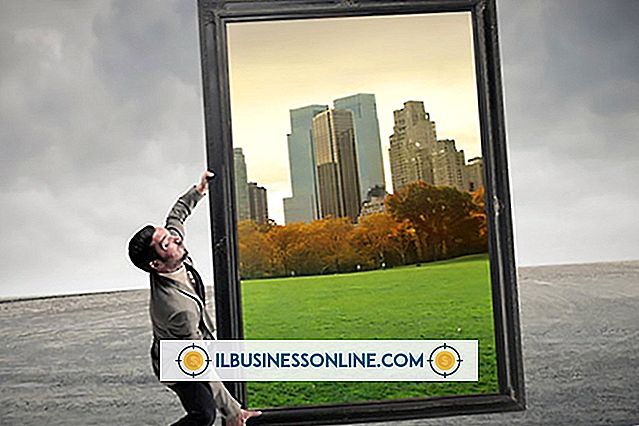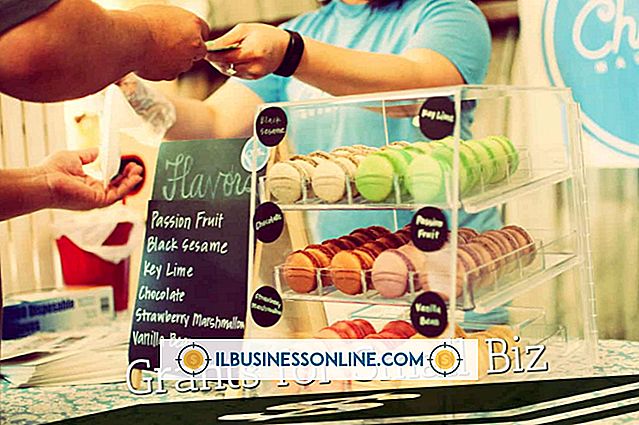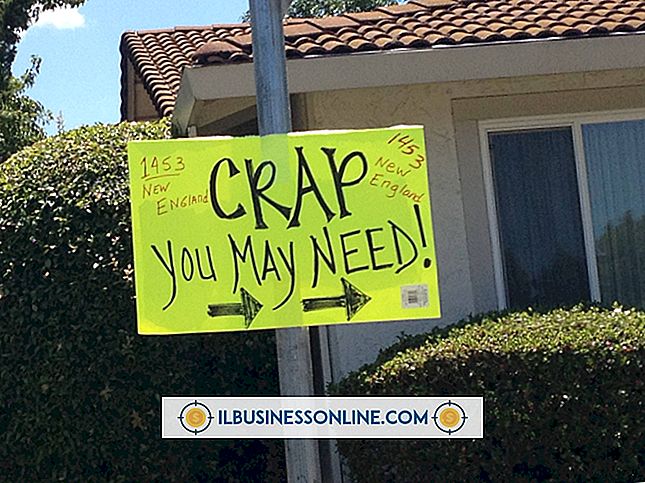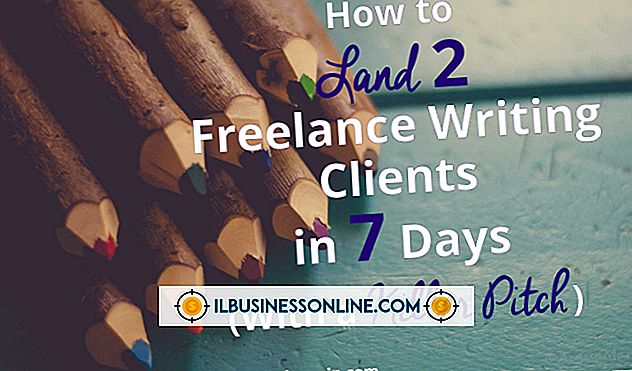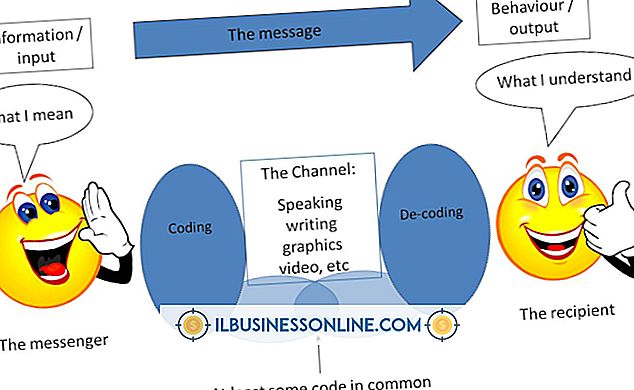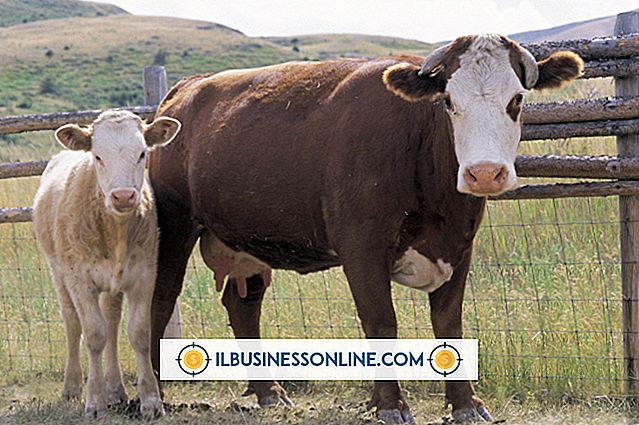So entsichern Sie ein PDF

Da das PDF-Format (Portable Document Format) mit praktisch jedem großen Betriebssystem kompatibel ist, verwenden Unternehmen es mehr als jedes andere, wenn wichtige Dokumente per E-Mail oder über das Web gesendet werden müssen. Ihr Unternehmen sendet und empfängt möglicherweise zahlreiche PDF-Dokumente und wird gelegentlich mit einem Kennwort geschützt, um die Bearbeitung zu verhindern. Es ist oft einfacher, ein vorhandenes PDF-Dokument zu bearbeiten, als nach dem Dokument zu suchen, das ursprünglich für seine Erstellung verwendet wurde, oder es neu zu erstellen. Daher möchten Sie möglicherweise eine PDF-Datei mit einem Kennwort bearbeiten oder wiederverwenden. Wenn Sie das Kennwort nicht kennen oder vergessen haben, können Sie die Sicherheit in der PDF-Datei mithilfe eines kostenlosen Online-Freischalters deaktivieren, um ihn zu bearbeiten.
1
Navigieren Sie zu einer kostenlosen Website wie FoxyUtils.com, CrackMyPDF und PDFUnlock, auf der Sie die Bearbeitungseinschränkungen für kennwortgeschützte PDF-Dateien aufheben können. Mit diesen Sites können Sie die Berechtigungskennwörter für PDF-Dateien entfernen, die Sie öffnen und anzeigen können, jedoch nicht bearbeiten können (siehe Ressourcen).
2
Klicken Sie auf der PDF-Unlocker-Site auf den Link oder die Schaltfläche "Durchsuchen" oder "Datei auswählen". Nachdem das Dateibrowserfenster angezeigt wird, öffnen Sie den Ordner auf Ihrem Computer, der die PDF-Datei mit einem Kennwort enthält, das Sie entfernen möchten. Wählen Sie den PDF-Dateinamen und klicken Sie auf "Öffnen".
3.
Klicken Sie auf der Site auf die Schaltfläche "Passwort entfernen", "Unlock", "Crack" oder einen ähnlichen Namen. Warten Sie einige Sekunden, bis die PDF-Unlocker-Site die ausgewählte PDF-Datei hochgeladen hat. Deaktivieren und entfernen Sie dann das Berechtigungskennwort.
4
Klicken Sie auf den Download-Link oder die Schaltfläche "Cracked Version herunterladen", "Download Unlocked Version" oder "Download Your File with Removed Restrictions". Wählen Sie auf Ihrem Computer einen Ordner aus, in dem die entsperrte PDF-Datei gespeichert werden soll, und klicken Sie zum Herunterladen auf "Speichern" die neue Datei und speichern Sie sie auf Ihrem Computer.
5
Starten Sie Adobe Acrobat, Foxit oder eine andere Anwendung, die PDF-Dateien bearbeiten kann. Klicken Sie in der Menüleiste auf "Datei", dann auf "Öffnen" und navigieren Sie zu der von Ihnen heruntergeladenen entsperrten PDF-Datei. Markieren Sie den Dateinamen der nicht gesperrten PDF-Datei und klicken Sie auf "Öffnen".
6
Bearbeiten Sie die entsperrte PDF-Datei nach Bedarf. Klicken Sie in der Menüleiste auf "Datei" und dann auf "Speichern", um das bearbeitete PDF-Dokument zu speichern.
Spitze
- PDF-Entsperrungssites können nicht die zum Öffnen von PDF-Dateien erforderlichen Kennwörter entfernen, sondern nur die Berechtigungskennwörter, die zum Bearbeiten der PDF-Dateien erforderlich sind. Um ein Besitzerkennwort zu entfernen, müssen Sie eine Anwendung zum Knacken von PDF-Besitzerkennwörter verwenden oder einen Drittanbieter-Diensteanbieter beauftragen, um das Kennwort zu knacken.